电脑硬盘和主板不兼容?试试这四个办法
主板与硬盘的兼容性问题
电脑和硬盘都是组成电脑的核心部件,那么,主板和硬盘会不兼容吗?电脑硬盘和主板不兼容是什么原因,又该如何解决呢?本文将为大家解答这些问题,希望对大家有所帮助。
电脑主板和硬盘会不兼容吗?
在介绍电脑硬盘和主板不兼容识别的原因前,我们先聊聊电脑主板和硬盘会不兼容吗?兼容与否,一般来说,可以通过以下途径来判断:
观察硬盘和主板上的插槽的形状和尺寸,看是否能够对应和插入。SATA接口的硬盘和插槽都是扁平的,M.2 SATA接口的硬盘体积小,大概与一片口香糖相当,其上一般有两个缺口,分别在22 mm和42 mm的位置,称为B+M键位。M.2 NVME固态硬盘一般有一个缺口,分别在22 mm和60 mm或者80 mm的位置,称为M键位。
查看硬盘和主板的参数说明,看是否标明了接口类型和版本。一般来说,硬盘和主板的参数说明都会注明接口类型和版本,例如SATA 3.0、M.2 SATA、M.2 NVME PCIe 4.0等。如果没有标明,可以通过查询厂商的官网或者咨询客服来获取相关信息。
使用兼容性查询工具,输入硬盘和主板的型号,看是否能够匹配。一般来说,一些知名的硬件厂商或者电脑网站都会提供兼容性查询工具,例如英特尔、AMD、微星、华硕等。使用这些工具可以快速地判断硬盘和主板是否兼容。

电脑硬盘和主板不兼容识别的原因
如果硬盘和主板的接口类型和数据传输协议都匹配,但电脑不识别硬盘的问题依旧存在,电脑硬盘和主板不兼容又该怎么办呢?一般可能是以下几种原因导致的:
硬盘没有初始化或者分区
电脑不识别硬盘,可能是因为硬盘是全新的,或者是从其他电脑拆下来的,且未对硬盘进行初始化或者分区。初始化或者分区的方法如下:
1. 打开磁盘管理工具,可以通过右键点击“此电脑”或者“计算机”,选择“管理”,然后在左侧栏点击“磁盘管理”。
2. 在磁盘管理工具中,找到没有被识别的硬盘,一般会显示为“未初始化”或者“未分配”的状态。
3. 如果硬盘显示为“未初始化”,那么需要先对硬盘进行初始化,可以通过右键点击硬盘,选择“初始化磁盘”,然后根据提示选择磁盘类型(MBR或者GPT)和分区风格(主分区或者扩展分区)。
4. 如果硬盘显示为“未分配”,那么需要对硬盘进行分区,可以通过右键点击硬盘,选择“新建简单卷”,然后根据提示设置卷标(即盘符)、文件系统(一般选择NTFS或者FAT32)和分区大小。
5. 也可利用“分区助手”中的快速分区工具,快速创建多个分区。
6. 完成以上操作后,就可以在文件资源管理器中看到硬盘了。

硬盘驱动程序有问题
如果硬盘的驱动程序有损坏、缺失或者不兼容的情况,那么也会导致电脑不识别硬盘,造成电脑硬盘和主板不兼容的假象。这时候需要更新或者重新安装硬盘的驱动程序,方法如下:
1. 打开设备管理器,可以通过右键点击“此电脑”或者“计算机”,选择“属性”,然后在左侧栏点击“设备管理器”。
2. 在设备管理器中,找到硬盘所属的类别,一般是“磁盘驱动器”或者“通用串行总线控制器”。
3. 在相应的类别下,找到硬盘的名称,一般会显示为硬盘的品牌和型号。
4. 如果硬盘的名称前面有一个黄色的感叹号或者问号,那么说明硬盘的驱动程序有问题。这时候可以通过右键点击硬盘的名称,选择“更新驱动程序软件”,然后根据提示选择自动搜索或者手动浏览来更新驱动程序。
5. 如果没有找到合适的驱动程序,或者更新后仍然无效,那么可以尝试卸载并重新安装驱动程序。
6. 这时候可以通过右键点击硬盘的名称,选择“卸载设备”,然后确认卸载。卸载后,可以通过右键点击类别的名称,选择“扫描检测硬件改动”,让电脑自动重新安装驱动程序。
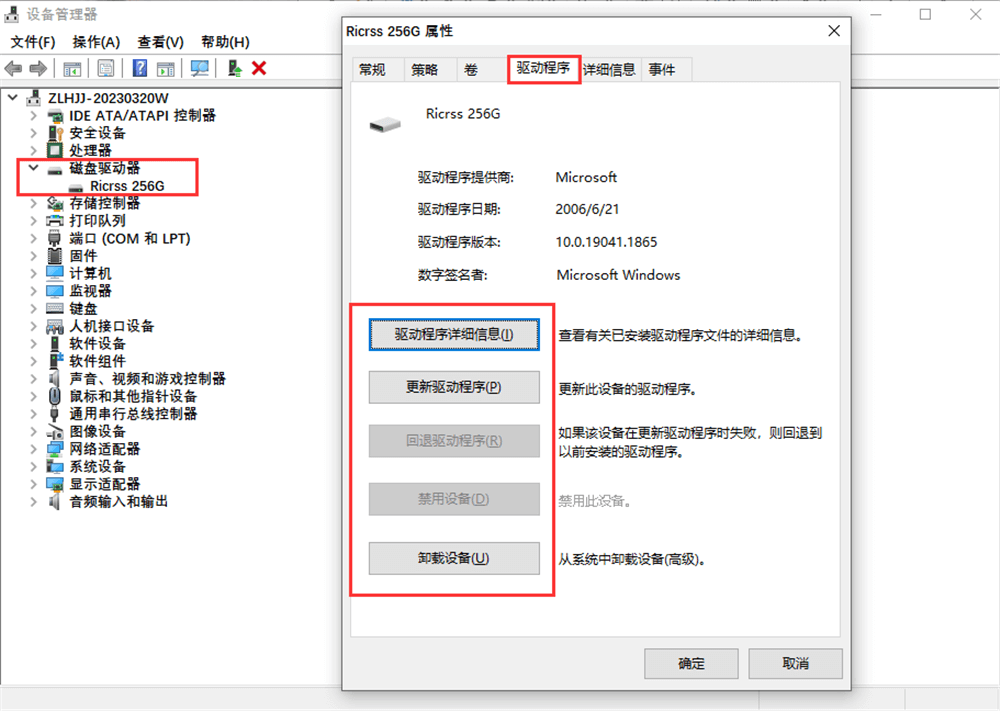
硬盘有物理损坏
例如磁头损坏、磁盘划伤、电路板烧毁等,导致电脑不识别硬盘,给用户一种电脑硬盘和主板不兼容的错觉。这时候需要检查硬盘的外观和声音,看是否有异常的情况,方法如下:
1. 检查硬盘的外观,看是否有明显的划痕、裂缝、变形、烧焦等现象,如果有,那么说明硬盘有物理损坏。
2. 倾听硬盘运行的声音,看是否有异常的噪音,例如嘎嘎响、咔咔响、呼呼响等,如果有,那么说明硬盘有物理损坏。
3. 如果确定硬盘有物理损坏,那么就需要寻求专业的数据恢复服务,或者更换新的硬盘了。

硬盘和主板的BIOS版本不匹配
硬盘和主板的BIOS版本不匹配也会造成电脑不识别硬盘。例如新的大容量硬盘和老的主板,或者新的主板和老的硬盘。这时候需要更新BIOS版本,或者更换合适的硬盘或者主板。可参考的方式如下:
更新主板的BIOS版本,可以通过网上下载新版的BIOS文件,然后使用主板自带的Q-Flash工具或者BIOS工具来刷新。
更新硬盘的固件版本,可以通过网上下载新版的固件文件,然后使用硬盘厂商提供的工具来刷新固件。
更换合适的硬盘或者主板,可以参考主板或者硬盘的说明书,查看它们支持的BIOS或者固件版本,然后选择相匹配的产品
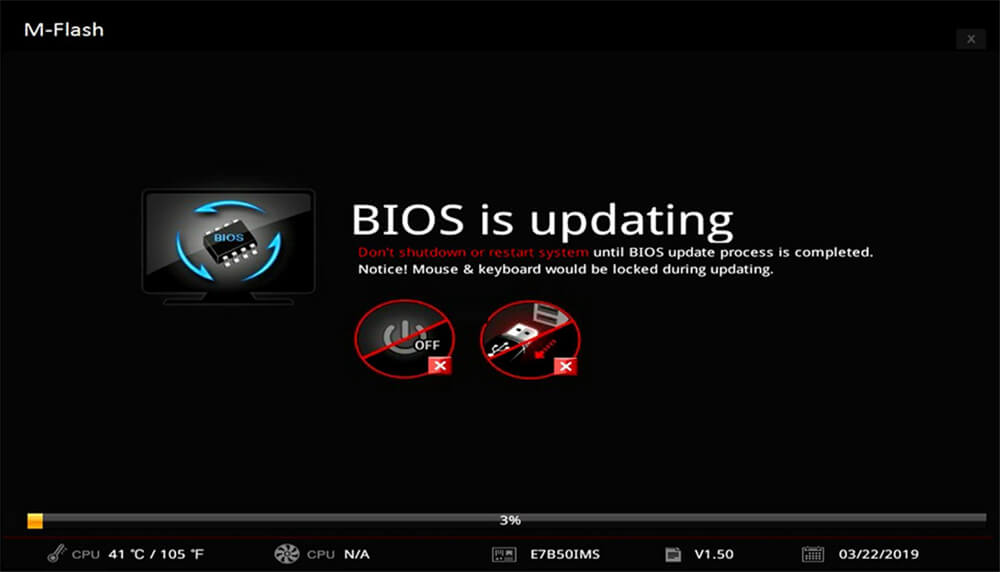
结论
以上就是关于主板和硬盘会不兼容吗,电脑硬盘和主板不兼容的全部分享了。在如今,绝大多数情况下,正常组装电脑是不会出现主板与硬盘的兼容性问题的,即便真出现了这种情况,也大多可借助转接工具实现“废物利用”,如NGFF转SATA3,PCIE转SATA/NGFF/NVME等。
